你是不是也和我一样,对Skype这个老朋友有着特殊的感情呢?有时候,我们可能需要同时处理多个Skype账号,或者在不同的场景下使用Skype进行沟通。那么,问题来了,Skype怎么多开呢?别急,今天就来给你详细揭秘2018年Skype多开的那些事儿!
一、Skype多开的基础准备
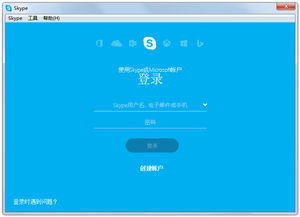
在开始多开Skype之前,我们需要做一些准备工作。首先,确保你的电脑系统中有多个用户账户,因为每个Skype账号都需要一个独立的用户账户来运行。如果没有,那就去控制面板的“用户账户”里新建一个吧!
二、Skype多开的第一种方法:运行身份
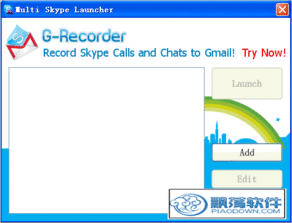
1. 右键点击Skype快捷键:首先,找到你的Skype快捷方式,然后右键点击它。
2. 选择“运行方式”:在弹出的菜单中,选择“运行方式”。
3. 设置运行身份:此时,会弹出一个“运行身份”的对话框。在这里,选择“下列用户”,然后从列表中选择一个用户账户。
4. 输入密码:如果该账户设置了密码,那就输入密码吧。如果没有设置密码,那这个账户就无法运行Skype了。
5. 确认并启动:一切设置完毕后,点击“确认”,一个新的Skype进程就会启动了。注意,新开的Skype进程界面是英文的,你可以通过“工具”菜单中的“选择语言”来切换至中文界面。
6. 好友名单丢失问题:如果你使用的是同一个Skype账号,那么新开的Skype进程中的好友名单将会丢失。不过别担心,只需进入C:\\Documents and Settings\\User\\Application Data\\Skype文件夹(User指你当前登录的系统账户名称),将其中所有的文件和文件夹复制到第二个Skype进程所对应的系统账户的目录内即可。这样,好友名单就回来了!
三、Skype多开的第二种方法:快捷方式
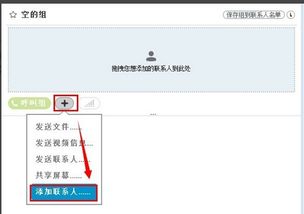
1. 创建快捷方式:在Skype的安装目录中找到Skype.exe文件,右键点击它,选择“创建快捷方式”。
2. 修改快捷方式目标:将新创建的快捷方式拖拽到桌面,右键点击它,选择“属性”。
3. 修改目标路径:在“目标”框中,将原来的路径修改为:C:\\Program Files (x86)\\Microsoft\\Skype for Desktop\\Skype.exe --secondary --datapath \%appdata%\\Microsoft\\Skype for Desktop\\profile1\。
4. 保存并使用:点击“确定”保存快捷方式,然后双击它,一个新的Skype进程就会启动了。
5. 创建更多快捷方式:如果你想创建更多Skype进程,只需复制刚才创建的快捷方式,然后将“--datapath”后面的profile1改为profile2、profile3……以此类推即可。
四、Skype多开的第三种方法:第三方软件
除了以上两种方法,还有一些第三方软件可以帮助你实现Skype多开。例如,SeasideMultiSkypeLncher这款软件,它可以帮助你轻松实现Skype的多开功能。
五、
通过以上三种方法,你可以在2018年轻松实现Skype的多开。不过,需要注意的是,多开Skype可能会对电脑性能造成一定影响,所以在使用时要注意合理分配资源。希望这篇文章能帮助你解决Skype多开的问题,让你的沟通更加便捷!
